Creación de un informe en ESET PROTECT para el problema de Azure Code Signing
Si administra las máquinas mediante la consola de administración ESET PROTECT (tanto en la nube como local), puede crear un informe para identificar los equipos que requieren una revisión siguiendo los pasos que se indican a continuación:
I. Cree el informe en ESET PROTECT
1.Inicie sesión en ESET PROTECT y haga clic en Informes.
2.Haga clic en Nueva plantilla de informe.
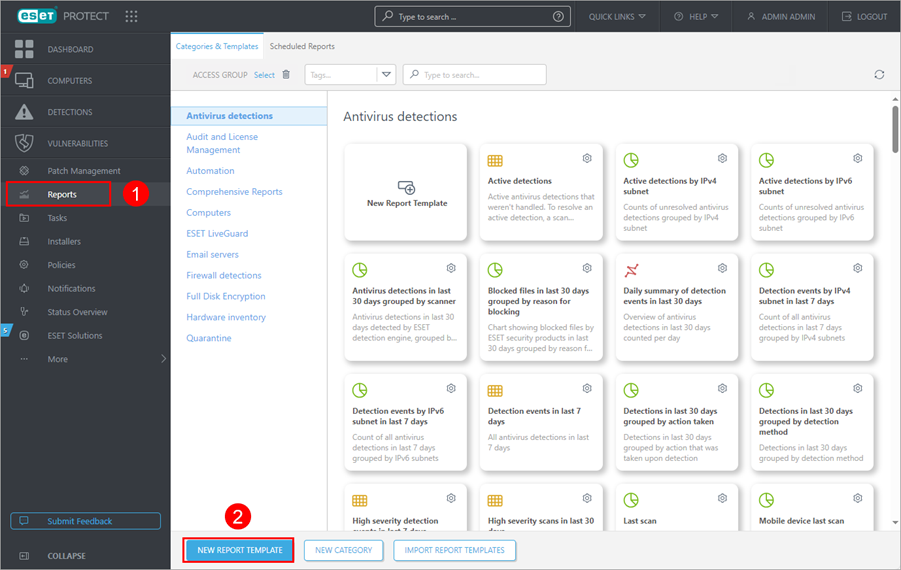
3.Escriba un nombre para el nuevo informe en el campo.
4.Haga clic en Sin categoría seleccionada y haga clic en Equipos.
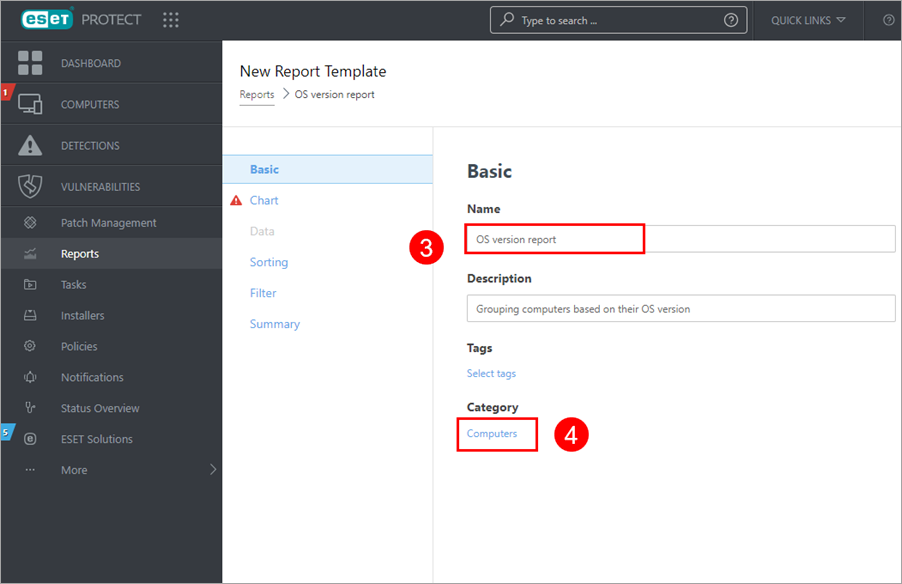
5.Haga clic en Aceptar y, a continuación, haga clic en Continuar.
6.Active la casilla Mostrar tabla y, a continuación, haga clic en Continuar.
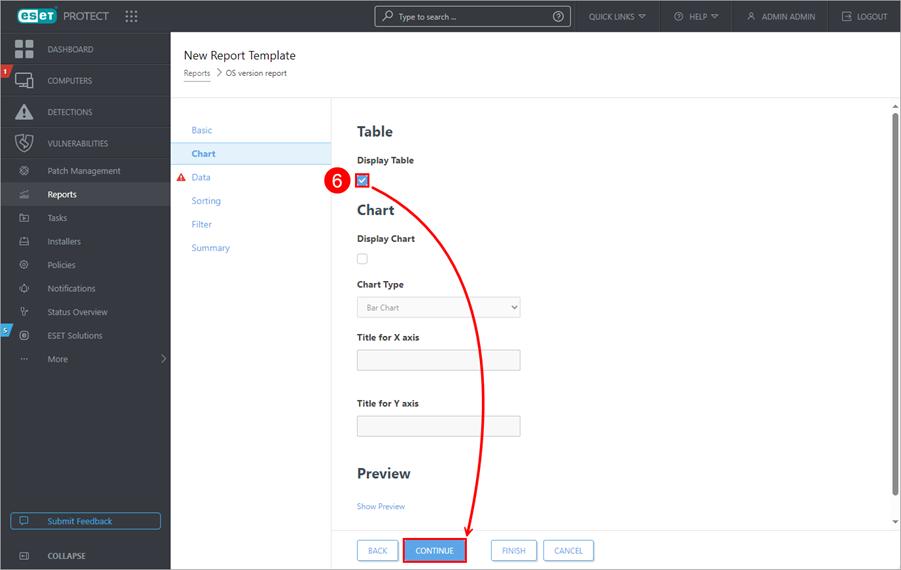
7.Haga clic en Agregar columna >, busque Equipo > expanda Nombre del equipo > seleccione Nombre del equipo y haga clic en Aceptar.
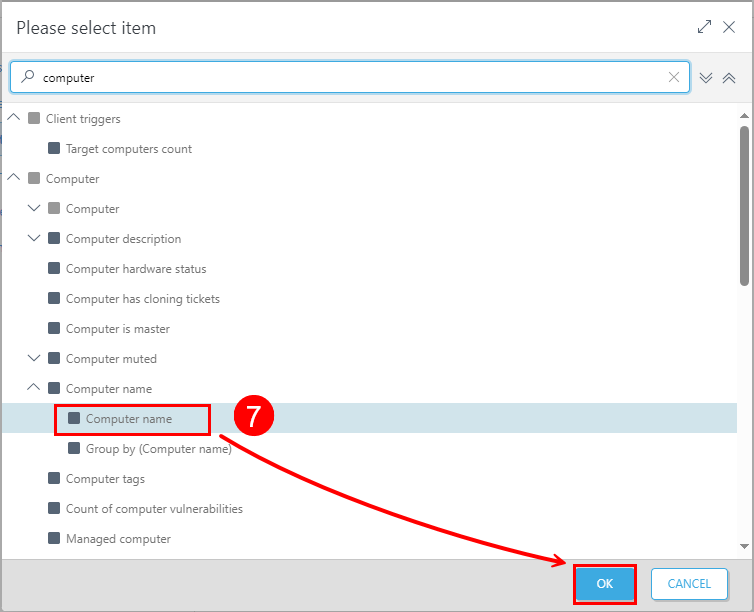
8.Haga clic en Agregar columna >, busque la edición del sistema operativo > expanda y seleccione el nombre del sistema operativo y haga clic en Aceptar.
9.Haga clic en Agregar columna >, busque la edición del sistema operativo > expanda y seleccione el Service Pack del sistema operativo y haga clic en Aceptar.
10. Haga clic en Finalizar para guardar la plantilla de informe.
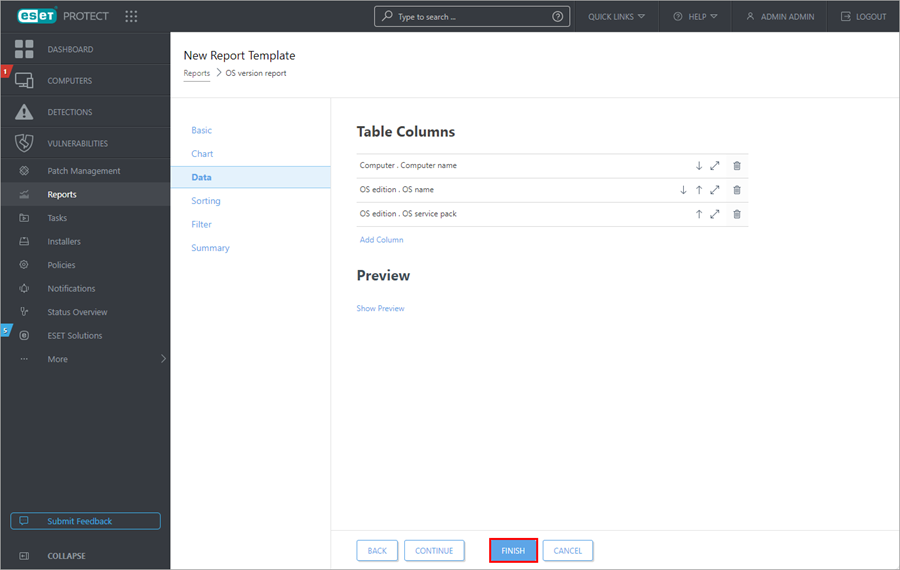
11. Haga clic en el icono de engranaje en el nuevo informe y seleccione Generar ahora.
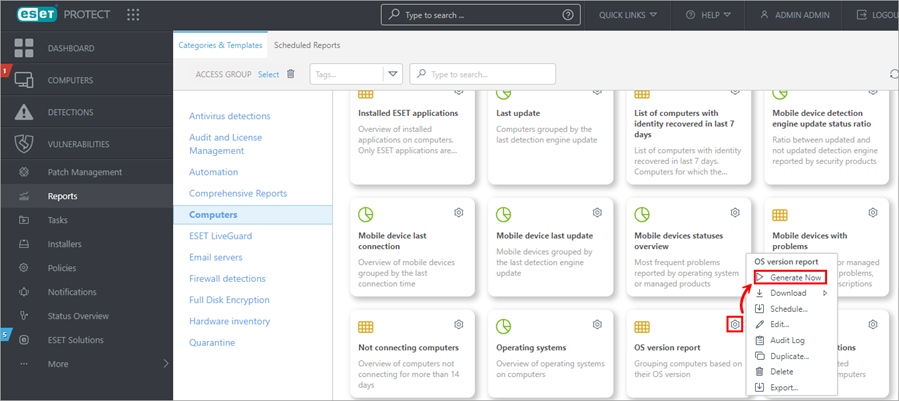
En el informe se enumeran los sistemas operativos de su entorno. Utilice la lista de productos y sistemas operativos de ESET afectados a continuación para identificar los dispositivos que requieren parches.
II. Parchear los sistemas operativos afectados
Puede descargar la revisión adecuada para introducir la compatibilidad con Azure Code Signing para la versión del sistema operativo desde la página de soporte técnico de Microsoft.